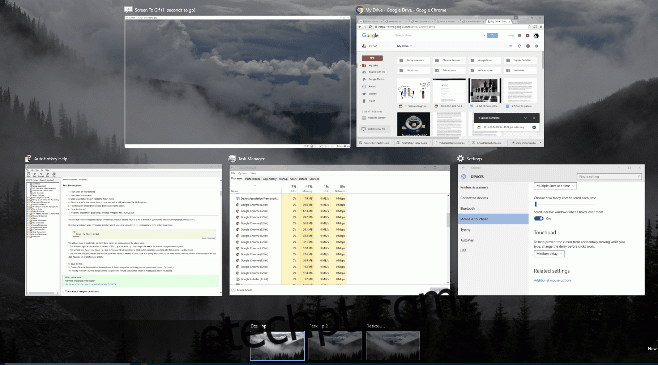As áreas de trabalho virtuais são um dos recursos mais impressionantes adicionados ao Windows 10, mas, embora a adição do recurso seja ótima, não é extraordinária em si. Se você compará-lo com desktops virtuais em outros sistemas operacionais, ou seja, Linux e OS X, é mais ou menos no mesmo nível. Os desktops virtuais são numerados e não podem ser renomeados e, como o recurso ainda está em sua infância, deixa muito a desejar em termos de gerenciamento de aplicativos e janelas. As áreas de trabalho virtuais podem ser navegadas, ou seja, criadas, fechadas e alternadas, com atalhos de teclado. Você pode percorrê-los ou usar gestos de furto para alternar para o próximo ou anterior. Você também pode usar atalhos de teclado para pular diretamente para uma área de trabalho, ou seja, pular o ciclo pelas áreas de trabalho 2 e 3 e pular direto para a área de trabalho 4 da área de trabalho 1, desde que não se importe em pular para a visualização multitarefa.
Para pular para uma área de trabalho virtual, entre no modo multitarefa digitando Win+tab. Enquanto estiver na visualização Multitarefa, digite Win + D + [desktop No].
Por exemplo, se você estiver na área de trabalho 1 e quiser alternar para a área de trabalho 3, você usará o atalho de teclado Win+D+3. Pressione enter para ir para a área de trabalho selecionada/destacada.
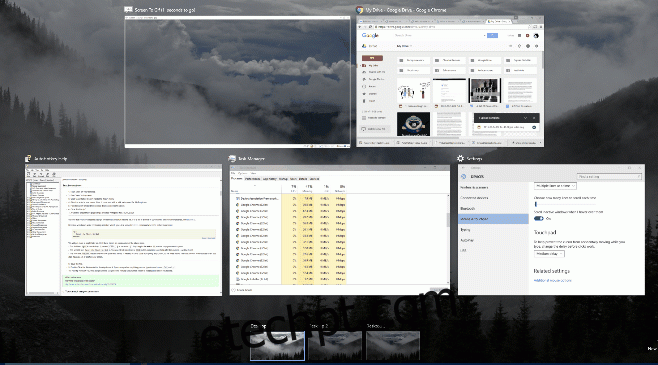
Os atalhos ainda são desajeitados porque você precisa passar pela visualização multitarefa. Um caso definitivamente pode ser feito para atalhos que o levarão diretamente para uma área de trabalho sem ter que ir para a visualização multitarefa, mas ao mesmo tempo, torná-lo um processo de várias etapas garante que um usuário não pule acidentalmente para uma área de trabalho .
Atualização: esse método parece não funcionar mais após uma atualização do Windows. Existe uma solução razoável se você tiver o AutoHotkey instalado. O script Windows Desktop Switcher permite pular para uma área de trabalho via Caps + [Number of desktop] atalho quando estiver na visualização de tarefas. Como o atalho acima, ele é limitado a nove áreas de trabalho virtuais. Basta baixar o script e executá-lo. Você deve ter o AutoHotkey instalado em seu sistema.
Baixe o script do Windows Desktop Switcher